Hãy nhớ rằng, khi bạn sử dụng các dịch vụ hoặc sản phẩm công nghệ miễn phí, trong hầu hết các trường hợp, bạn đồng ý tự động theo dõi thông tin cá nhân của mình. Nói một cách đơn giản, sự riêng tư của bạn có giá trị khi bạn sử dụng các dịch vụ “miễn phí”.
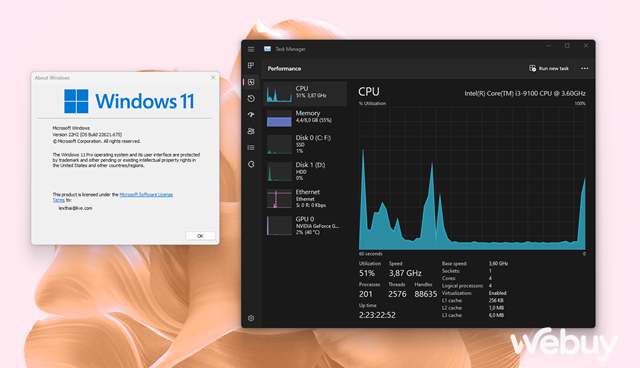
Sản phẩm của Microsoft không hoàn toàn khác biệt. Tuy nhiên, Microsoft đã cố gắng tạo sự minh bạch hơn so với một số hãng khác. Bạn có thể tìm hiểu thêm về cách bảo vệ quyền riêng tư của mình tại trang thông tin Microsoft Privacy Dashboard.
Thú vị ở chỗ rằng hệ điều hành Windows 11 vẫn cung cấp một số tùy chọn để bạn kiểm soát những thông tin mà Microsoft thu thập về bạn. Nếu bạn quan tâm, dưới đây là danh sách các dữ liệu theo dõi mà bạn có thể tắt để ngăn Windows 11 thu thập thông tin cá nhân của bạn.
1.Theo dõi vị trí (Location Tracking)
Lợi ích rõ ràng của tính năng này là nếu bạn mấdt thiết bị của mình, bạn có thể truy cập trang tổng quan về quyền riêng tư và xem vị trí chính xác của nó. Tuy nhiên, nếu bạn lo ngại về việc thiết bị mang theo dữ liệu cá nhân của bạn, bạn có thể tắt chia sẻ vị trí bằng cách thực hiện các bước sau.
Bước 1: Mở Settings và chọn Privacy & Security > App permissions.
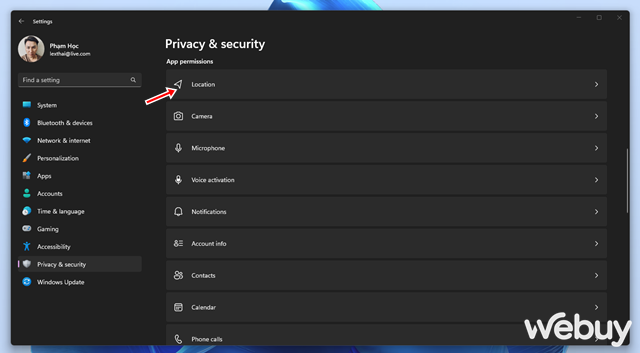
Bước 2: Nhấn vào Location và tắt tùy chọn ‘Location services’ bằng cách chuyển nó sang OFF.
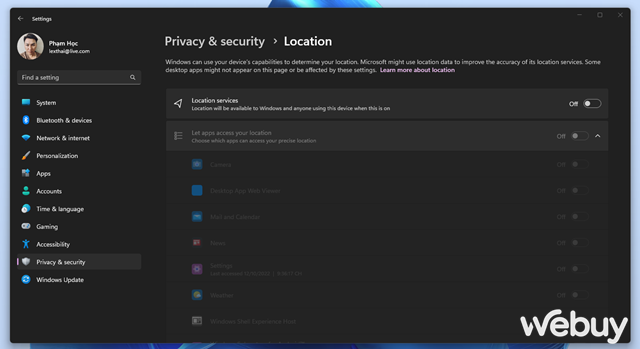
2.Lịch sử hoạt động (Activity History)
Lịch sử hoạt động (Activity History) là một tính năng sẵn có trong Windows. Tính năng này ghi lại mọi hoạt động bạn thực hiện trên máy tính Windows của mình, bao gồm các trang web bạn truy cập và các ứng dụng, tệp bạn mở.
Tuy nhiên, có những trường hợp bạn có thể muốn tắt tính năng này, và bạn có thể làm điều đó dễ dàng. Dưới đây là cách thực hiện.
Bước 1: Mở Settings và vào mục Privacy & Security > Activity history.
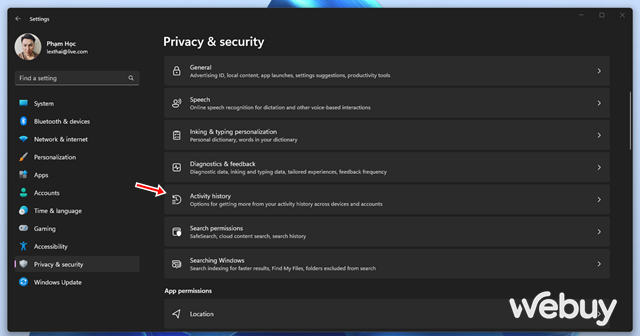
Bước 2:Chuyển các tùy chọn “Send my activity history to Microsoft” và “Store my activity history on this device” sang OFF là xong.
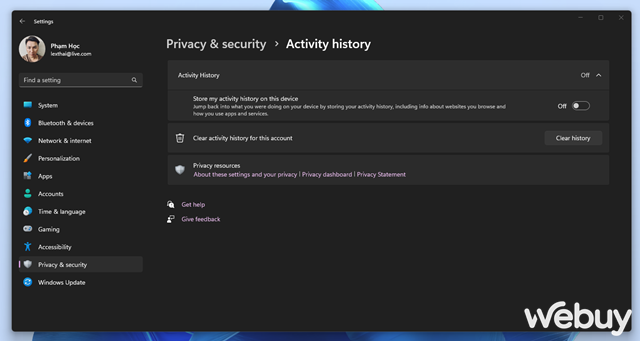
3. ID Quảng cáo (Advertising ID)
Quảng cáo đóng một vai trò quan trọng trong việc duy trì các doanh nghiệp trực tuyến, và mặc dù quảng cáo trực tuyến không có gì sai, người dùng thường có quan điểm khác nhau về loại thông tin nên và không nên các doanh nghiệp thu thập về họ – ngay cả khi thông tin này được thu thập một cách ẩn danh.
Giống như nhiều dịch vụ trực tuyến khác, Microsoft thu thập dữ liệu về bạn ở dạng ẩn danh. Điều này bao gồm không chỉ thông tin về các ứng dụng bạn sử dụng mà còn thông tin về hoạt động duyệt web của bạn. Tuy nhiên, bạn có thể tắt tính năng này như sau.
Bước 1: Mở Settings và điều hướng đến Privacy & Security > General.
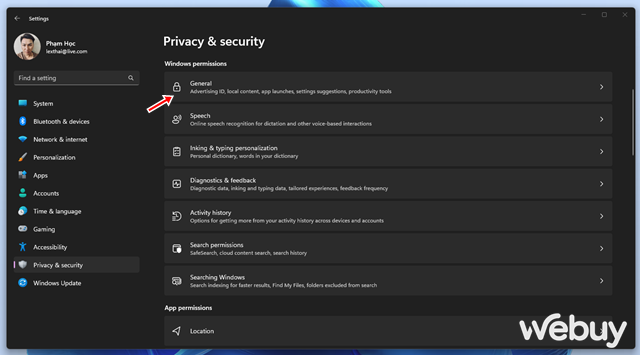
Bước 2: Chuyển sang chế độ OFF ở phần ‘Cho phép ứng dụng hiển thị quảng cáo cá nhân bằng cách sử dụng công cụ quảng cáo theo ID’.
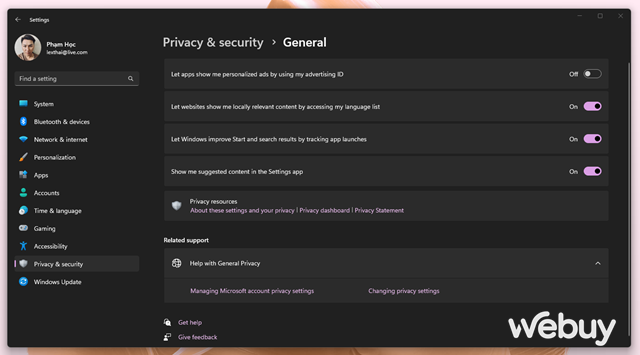
4.Tính năng từ điển cá nhân
Theo cài đặt mặc định, Windows thu thập các từ bạn gõ bằng bàn phím và lưu trữ chúng trong tài khoản Microsoft của bạn. Mặc dù việc lưu trữ các từ mà bạn nhập không phải lúc nào cũng là vấn đề phức tạp, nhưng không phải ai cũng cảm thấy thoải mái về điều này.
Bạn có hài lòng với việc Microsoft ghi lại mọi từ bạn nhập bằng bàn phím không? Nếu không, bạn cần điều chỉnh cài đặt này.
Bước 1: Hãy mở cài đặt và chọn Privacy & Security > Inking & Typing Personalization.
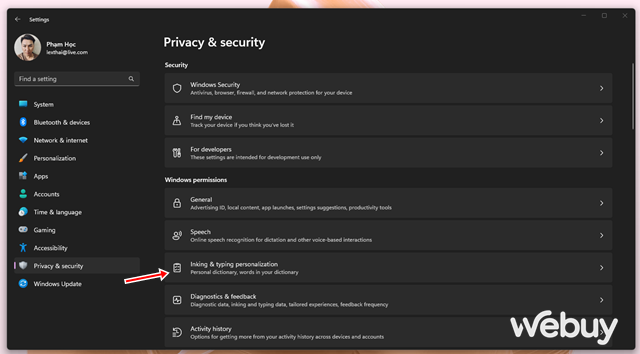
Bước 2: Tắt tùy chọn “Personal inking and typing dictionary”.
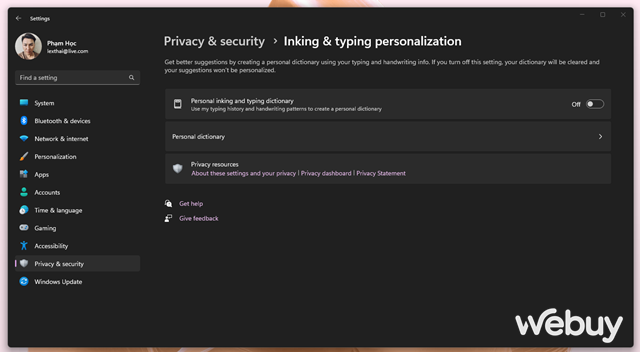
5.Sử dụng tài khoản cục bộ (Local Account)
Thiết lập một tài khoản cục bộ (Local Account) có nghĩa là tất cả dữ liệu của bạn sẽ được lưu trữ trên máy tính và không được chia sẻ với Microsoft.
Nếu bạn quan trọng về quyền riêng tư, đây có thể là lựa chọn tốt. Tuy nhiên, cài đặt này có một số hạn chế. Bạn sẽ không có quyền truy cập vào các dịch vụ của Microsoft như OneDrive.
Khi bạn đăng nhập vào một máy tính khác, bạn sẽ không thể truy cập dữ liệu đang được lưu trữ trên máy chủ OneDrive. Để thiết lập tài khoản cục bộ, thực hiện các bước sau:
Bước 1: Hãy mở cài đặt và chọn Tài khoản > Thông tin của bạn.
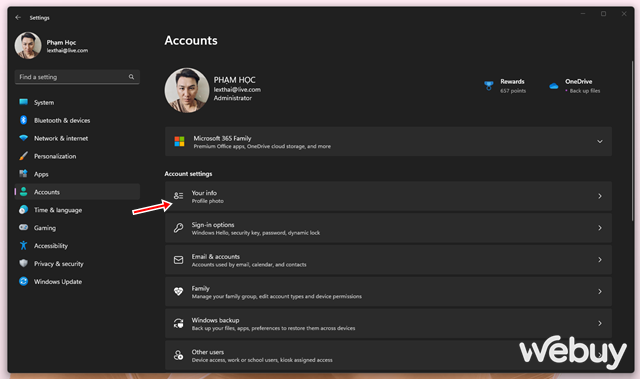
Bước 2: Chọn “Đăng nhập bằng tài khoản cục bộ thay vì” và làm theo hướng dẫn để tạo tài khoản cục bộ.
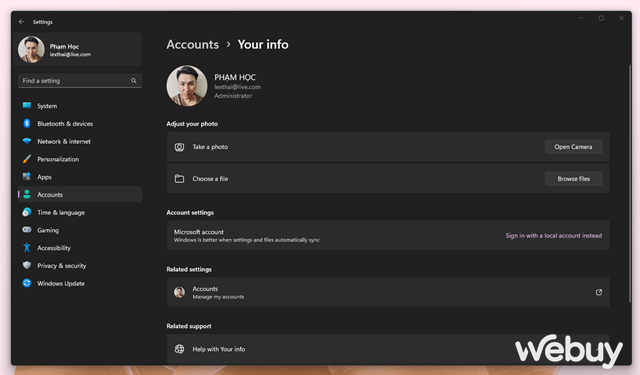
Với các phương pháp đã được hướng dẫn ở trên, bạn có thể yên tâm tận hưởng sự riêng tư thực sự trên Windows 11. Sau khi thực hiện đủ các bước này, Microsoft sẽ ngừng truy cập và sử dụng dữ liệu cá nhân của bạn để cá nhân hóa quảng cáo và dịch vụ khác.
Chúc bạn thành công trong quá trình bảo vệ quyền riêng tư của mình.
IT Xanh cảm ơn đã đọc bài viết, mong các thông tin trên có thể giúp ích cho bạn – Kham khảo thêm nhiều thủ thuật hay và bổ ích cùng IT Xanh






